Introduzione
Questo documento descrive IW Monitor; uno strumento per il monitoraggio e la risoluzione dei problemi di una rete URWB Cisco.
Premesse
IW Monitor è un'applicazione in sede che fornisce affidabili funzionalità di monitoraggio, tra cui un dashboard per gli aggiornamenti in tempo reale dello stato, una vista della topologia e il monitoraggio wireless degli indicatori KPI in tempo reale e cronologico.
Offre inoltre la creazione di report cronologici degli eventi e il supporto di dispositivi IW e radio URWB legacy, garantendo un'ampia compatibilità tra diverse implementazioni.
Installazione
Passaggio 1:
Scaricare e installare Docker seguendo le istruzioni disponibili all'indirizzo https://docs.docker.com/engine/install/.
Passaggio 2:
Ottenere l'ultima versione del software IW Monitor da Cisco Software Central cercando "IW Monitor".
Passaggio 3:
Caricare l'immagine Docker Monitor IW utilizzando questo comando:
docker load -i iw-monitor-docker-v2.1.tar.gz
Passaggio 4:
Verificare che l'immagine del monitor IW sia stata caricata immettendo:
docker images
Passaggio 5:
Avviare il contenitore Docker per Monitor IW eseguendo:
docker run -d --name iw_monitor -p 8080:8080 -p 8443:8443 --restart always
Sostituire <IMAGE_ID> con il valore dell'ID IMMAGINE effettivo dell'immagine docker del monitor IW.
Configurazione iniziale monitor IW
- Dal browser, selezionare l'URL https://X:Y dove X è l'indirizzo IP del server MONITOR e Y è il numero di porta host scelto (ad esempio, 8443).
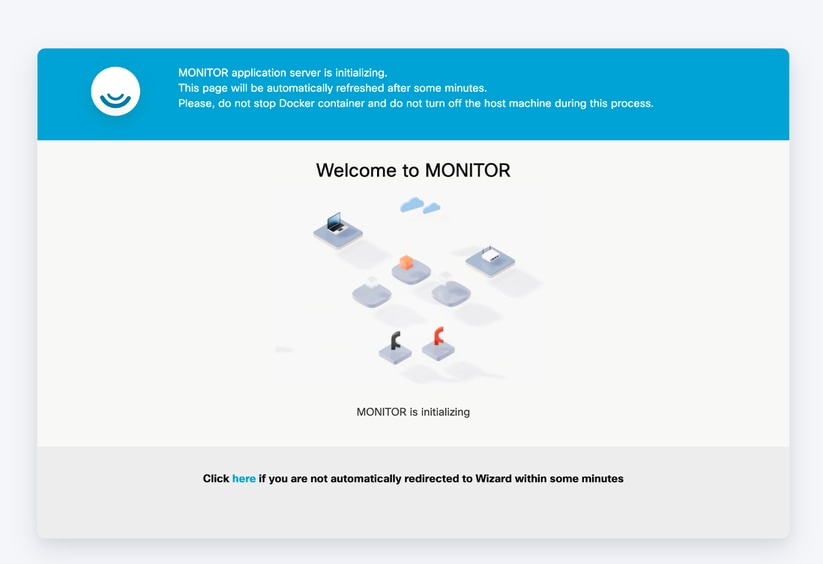
- Creare un account come richiesto per l'accesso e l'autenticazione.
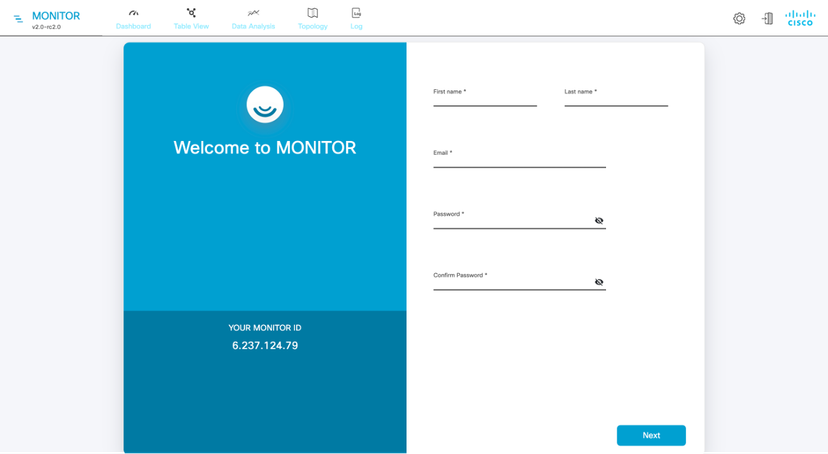
- Digitare l'indirizzo IP dei dispositivi, separato da virgole e fare clic su Avanti.
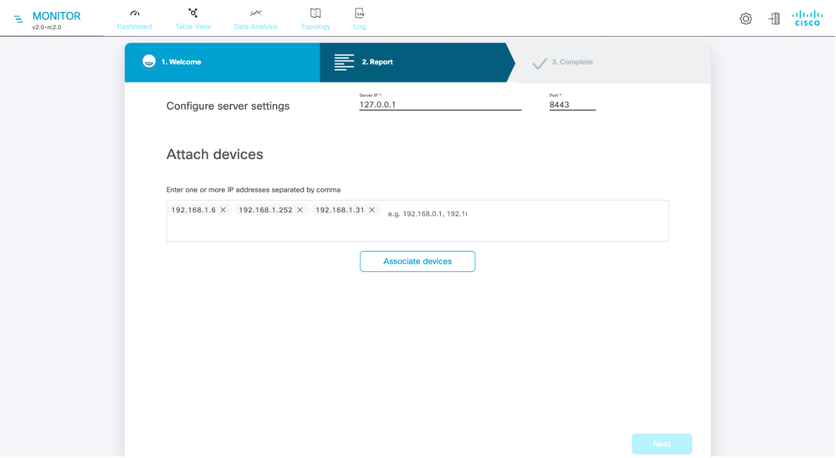
Il popup del report di collegamento indica che il collegamento dei dispositivi è stato eseguito correttamente.
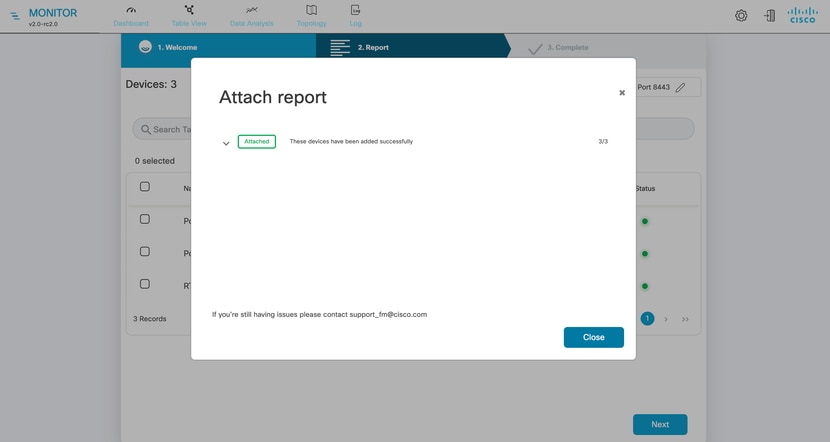
- Dopo aver collegato le periferiche e aver fatto clic sul pulsante FINE, viene visualizzata questa schermata.
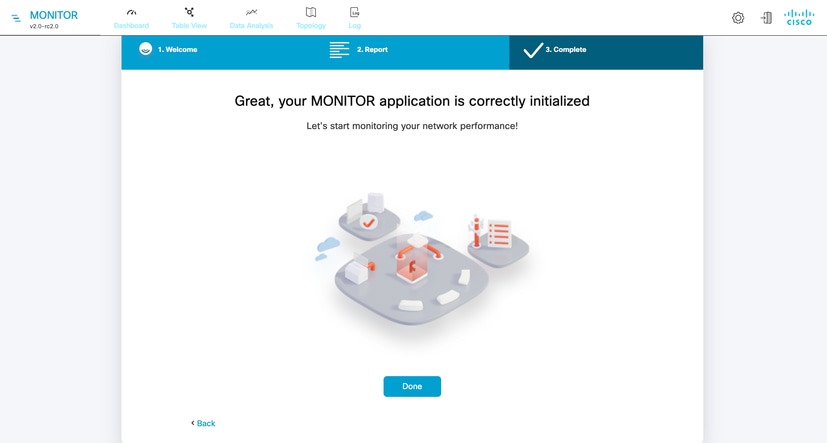
Infine, viene avviato il Dashboard.
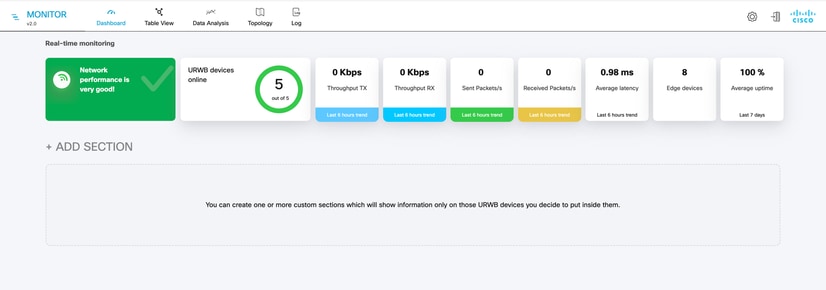
Personalizzazione
- La maggior parte delle personalizzazioni del sistema viene eseguita utilizzando la pagina delle impostazioni. Sono consentite le seguenti personalizzazioni:
- Limite delle dimensioni del database, Conservazione dei dati nel database e backup del database

- Il periodo di campionamento dei dati può essere personalizzato dalla pagina Statistiche, in base alle diverse applicazioni in cui può variare.
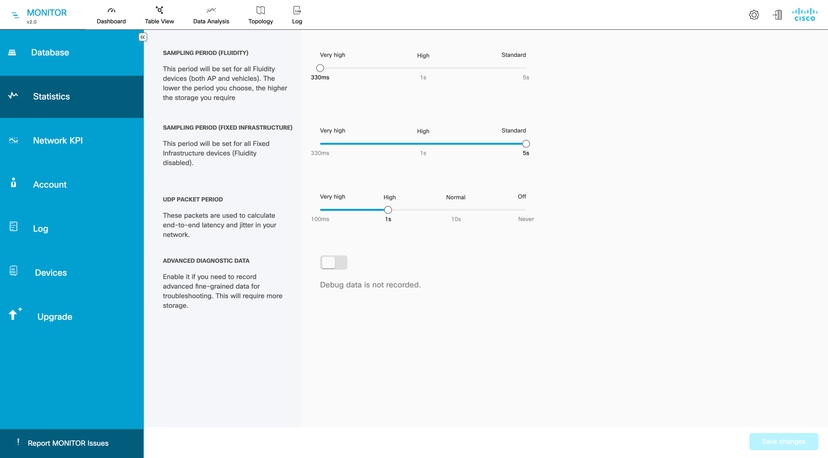
- Per impostazione predefinita, gli avvisi KPI di rete sono disabilitati, ma è possibile abilitarli se necessario. Gli avvisi possono inoltre essere impostati a livello globale o a livello di sezione.
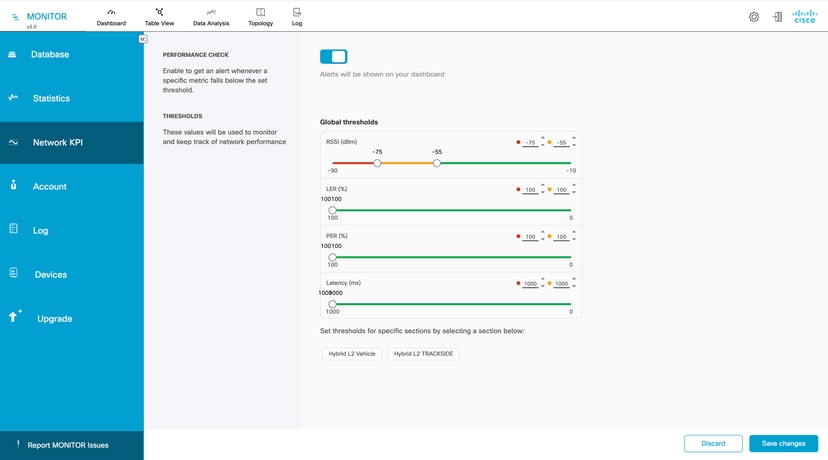
- Dalla pagina Account è possibile creare più utenti.
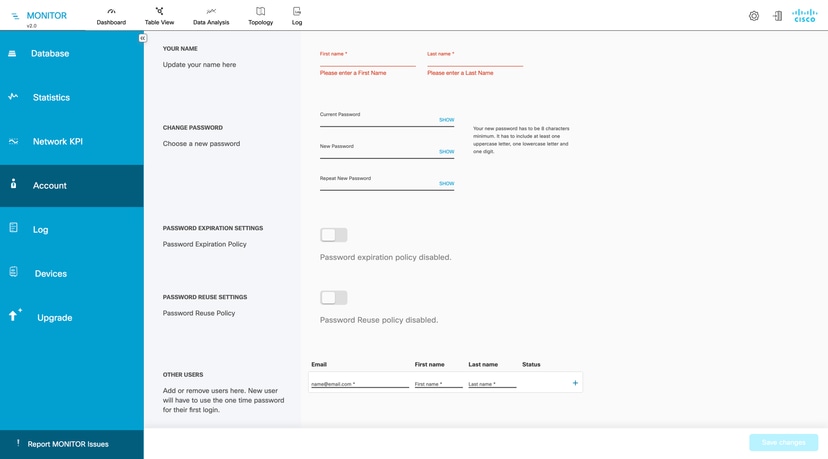
- Se la registrazione dei dati è attivata, è possibile impostare i livelli di registrazione e i parametri specifici per la registrazione degli eventi, con la possibilità di inviare i registri a un server syslog remoto. è possibile attivare o disattivare la registrazione di singoli eventi selezionando la casella accanto a ogni elenco di eventi e l'utente può attivare o disattivare qualsiasi messaggio di registro.
Categoria di eventi
- Gestione account utenti
- Eventi RADIUS
- Eventi/errori di rete
- Impostazioni
- Gestione dispositivi
- Modifiche alla configurazione
- Prestazioni di rete
- Database
- Sistema
- Titano (Fast-Failover)
- Porta Ethernet
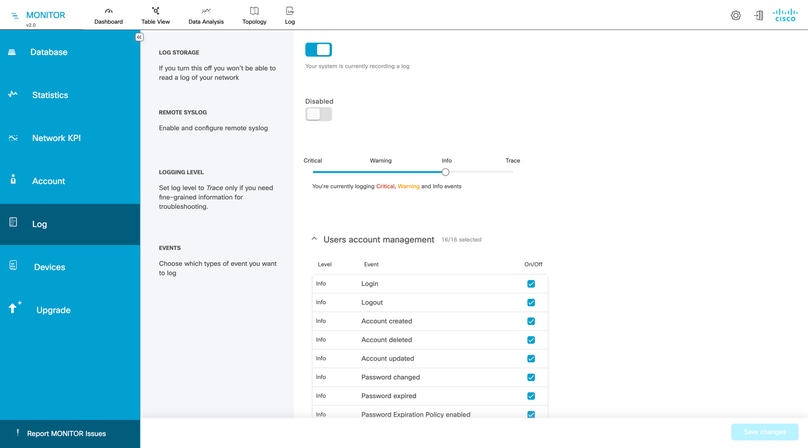
- La pagina Dispositivi mostra l'elenco dei dispositivi correnti del sistema e consente di aggiungere nuovi dispositivi o di scollegare quelli esistenti.
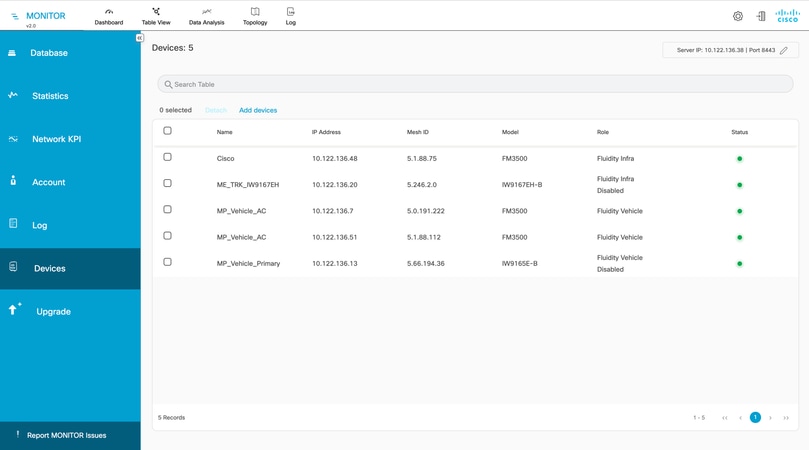
Per aggiungere dispositivi a una sezione, fare clic sul pulsante ADD SECTION, quindi immettere gli indirizzi IP o i numeri di ID Mesh dei dispositivi interessati o selezionare i dispositivi dall'elenco e fare clic su Confirm.
Per aggiungere dispositivi a una sezione esistente, fare clic su Modifica per la sezione, immettere gli indirizzi IP o i numeri di ID della rete (oppure selezionare i dispositivi dall'elenco) e fare clic su Conferma. Da questa pagina è possibile eliminare anche le sezioni.
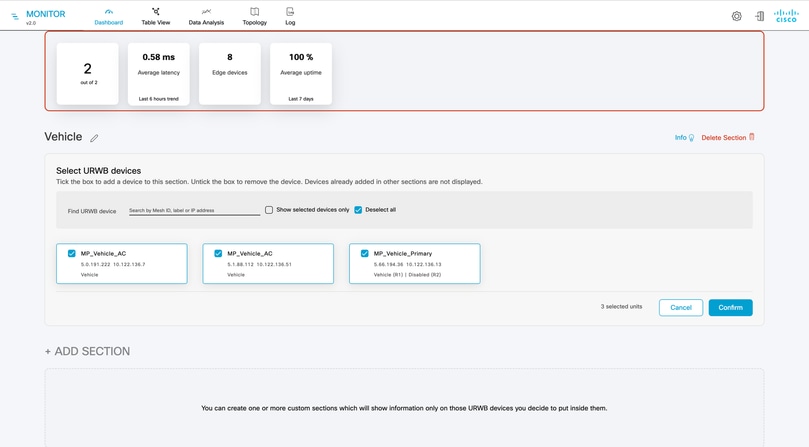
Risoluzione dei problemi del monitor IW
Il dashboard fornisce una panoramica dello stato del sistema, inclusi i dispositivi connessi, il throughput, la latenza, il conteggio dei dispositivi periferici e il tempo di attività.
Se la rete è suddivisa in sezioni, nel dashboard vengono visualizzate le statistiche per ogni sezione, con opzioni per modificare e gestire i raggruppamenti di dispositivi.
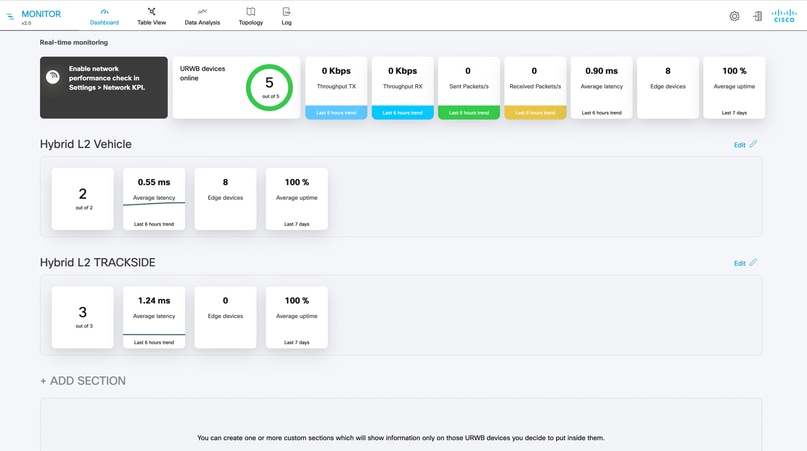
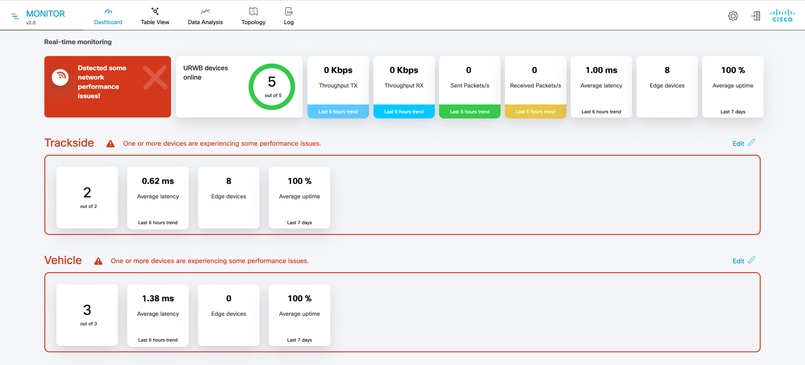
La vista Tabella offre una panoramica dettagliata della configurazione e dello stato dell'unità, visualizzando i dispositivi per sezione con informazioni quali stato, ID Mesh, indirizzo IP, frequenza, larghezza del canale e versione del firmware.
Le icone di stato indicano la connettività e le prestazioni: grigio per gli allarmi disconnessi, verde per il funzionamento normale e arancione o rosso per gli allarmi di soglia. Per ulteriori informazioni, fare clic sull'icona nella colonna Altro.
Se si fa clic sul collegamento Altro nella visualizzazione Tabella, vengono visualizzati gli indicatori KPI wireless dettagliati per il collegamento selezionato, inclusi RSSI, MCS, throughput, LER e PER sia per upstream che per downstream.
per le unità elettroniche di bordo, viene visualizzato il punto di accesso collegato; per le unità a terra, vengono visualizzati tutti gli indicatori KPI per ogni collegamento ai veicoli collegati.
Ulteriori informazioni includono latenza, jitter, plug-in attivi, dispositivi collegati e un'analisi stratificata dell'utilizzo dei canali.
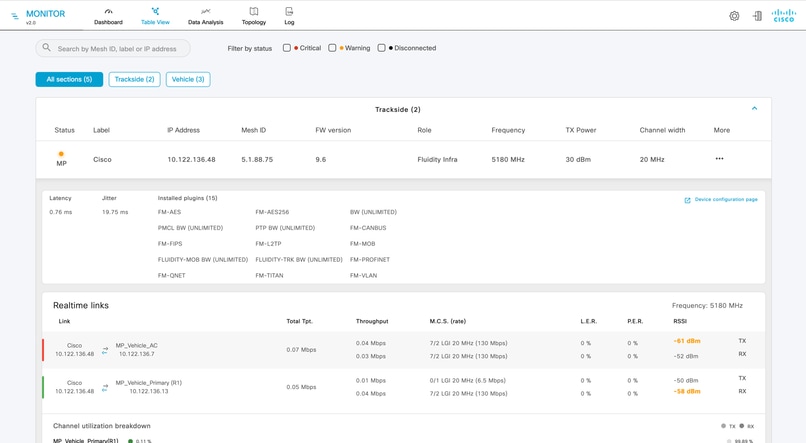
La sezione Analisi dei dati fornisce strumenti per l'analisi approfondita e la risoluzione dei problemi di unità specifiche che utilizzano dati in tempo reale o registrati.
Per iniziare, immettere l'ID Mesh, l'indirizzo IP o l'etichetta del nome del dispositivo e confermare il processo di traccia e analisi delle connessioni per il dispositivo selezionato.

Il server invia pacchetti UDP a tutti i dispositivi collegati agli intervalli definiti nelle impostazioni Statistiche per misurare la latenza e l'instabilità.
In questo scenario, un pacchetto UDP viene inviato a ciascuna unità ogni secondo, mentre i pacchetti inviati ogni 330 millisecondi vengono utilizzati per il campionamento degli indicatori KPI della mobilità.
La latenza tra l'unità e il server generalmente è inferiore a 1 millisecondo e il jitter è il più vicino possibile allo zero, a indicare una connessione stabile.
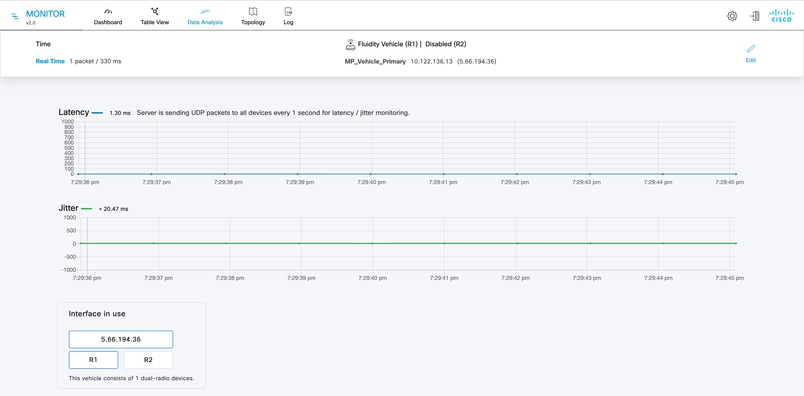
Il grafico RSSI mostra l'intensità del segnale ricevuto da tutti i veicoli visibili al punto di accesso, insieme alle informazioni su ciascun veicolo e il suo stato di connessione.
I veicoli collegati al punto di accesso, in genere quelli con i segnali più forti, sono chiaramente identificati.
Per i dispositivi dotati di doppia radio, il grafico consente di alternare le informazioni del segnale per ciascuna radio.
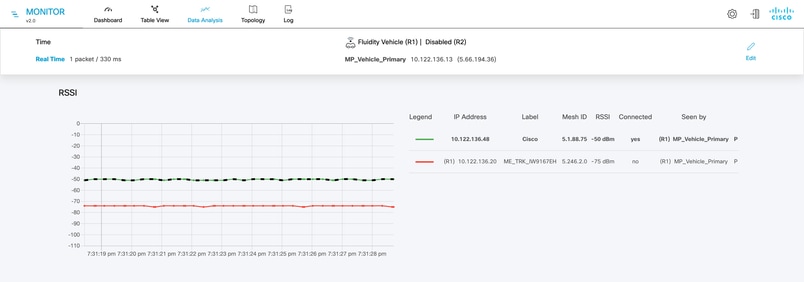
Il grafico Throughput visualizza le statistiche del traffico dati per il collegamento, mostrando sia il traffico a monte (dal veicolo al punto di accesso) che il traffico a valle (dal punto di accesso al veicolo).
Il traffico a monte si trova sul lato sinistro del grafico, mentre il traffico a valle è indicato sul lato destro.
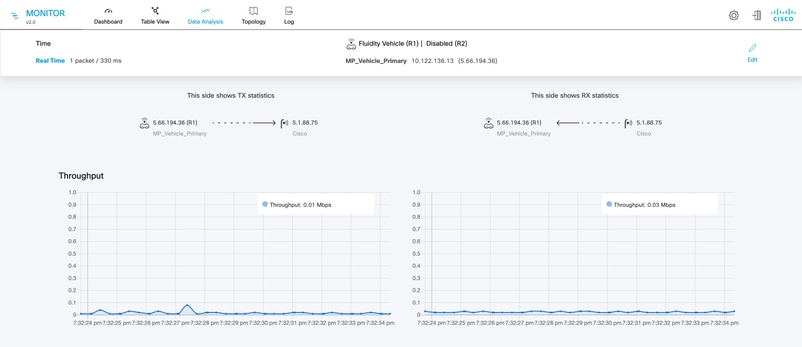
I grafici mostrano le statistiche di LER, PER e velocità wireless per il traffico a monte e a valle tra il punto di accesso e il veicolo.
Nella sezione inferiore vengono presentati i valori MCS, il numero di flussi spaziali utilizzati e l'intervallo tra le trasmissioni dei pacchetti.
Viene mostrato un Intervallo di protezione ridotto di 400 nanosecondi, che indica un throughput potenziale maggiore rispetto a un intervallo di protezione maggiore.
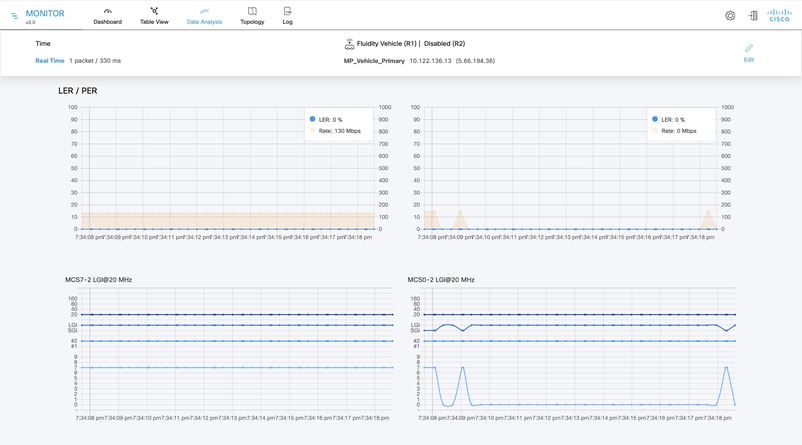
La sezione Topologia consente di visualizzare l'intera topologia di rete.
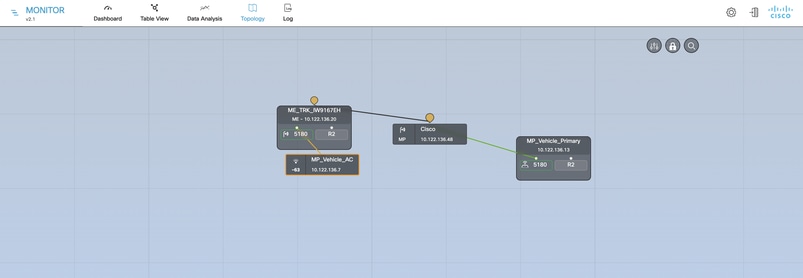
La finestra Impostazioni aspetto e sfondo consente di personalizzare gli indicatori KPI visualizzati per i collegamenti wireless, ad esempio la frequenza degli errori di collegamento, la frequenza degli errori dei pacchetti, l'RSSI e l'utilizzo dei collegamenti.
I colori dei collegamenti senza fili e dei nodi dispositivo riflettono lo stato delle metriche chiave, con ogni collegamento o nodo visualizzato in base allo stato dell'indicatore KPI più critico; ad esempio, se un indicatore KPI è giallo, ma un altro è rosso, il collegamento e i nodi vengono visualizzati in rosso.
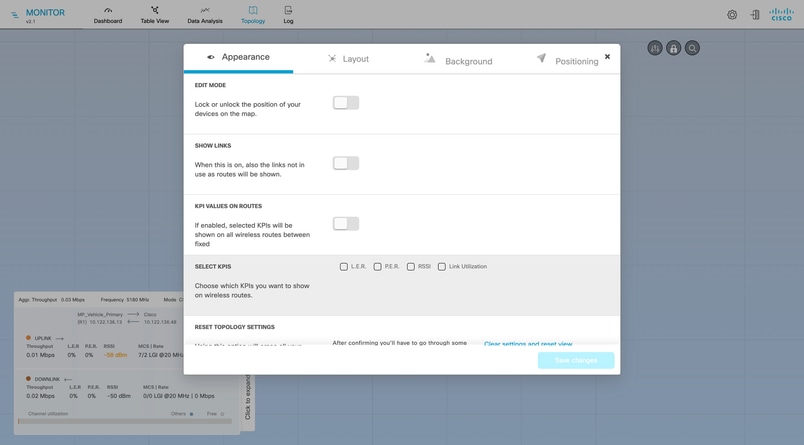
La funzione VIEW LOG consente di visualizzare i log per un periodo di tempo specificato, fornendo dettagli su errori, stato e altre categorie di eventi specificate dall'utente.
I livelli di registrazione possono essere personalizzati per acquisire gli eventi rilevanti man mano che si verificano, contribuendo all'analisi delle prestazioni del sistema nel tempo. Per accedere ai log, fare clic sull'icona ‘Log’, definire il periodo di tempo desiderato, quindi fare clic su ‘Confirm’ (Conferma).
I filtri possono essere applicati per un'analisi più mirata e i livelli di log possono essere regolati tramite il menu a discesa "Level".
I log possono anche essere esportati come riferimento. Fare clic sul pulsante Export, confermare il periodo di esportazione e convalidare la richiesta di download di un file CSV nel formato monitor_log_YYY-MONTH-DAY.csv.
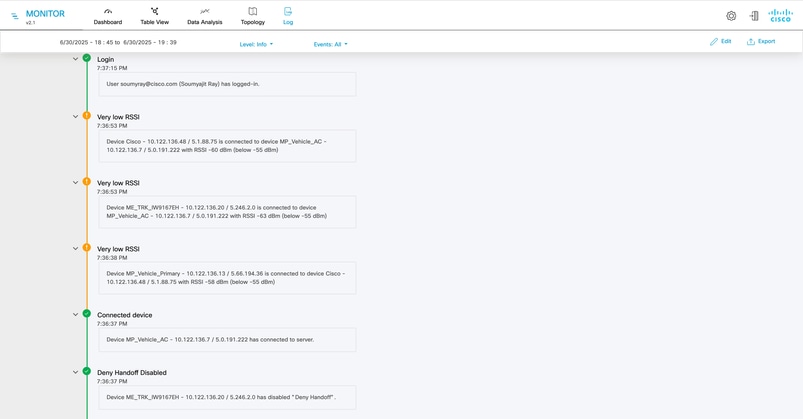
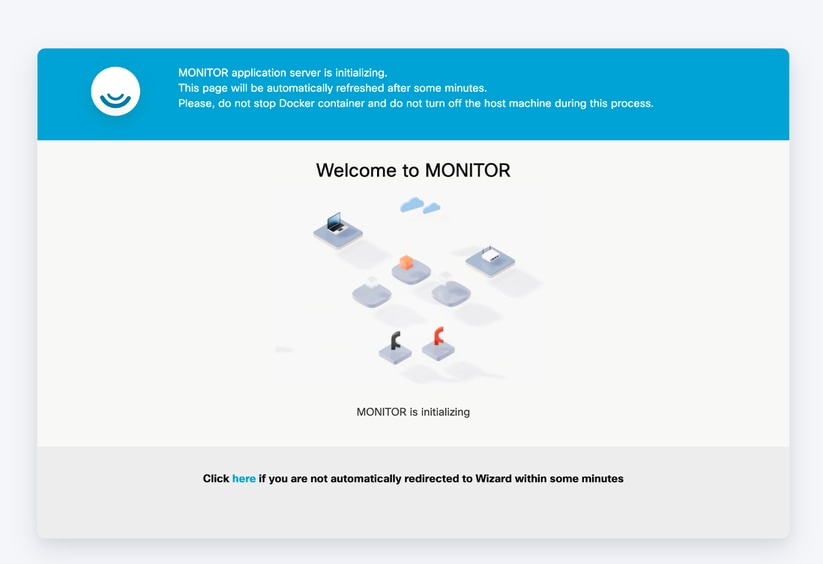
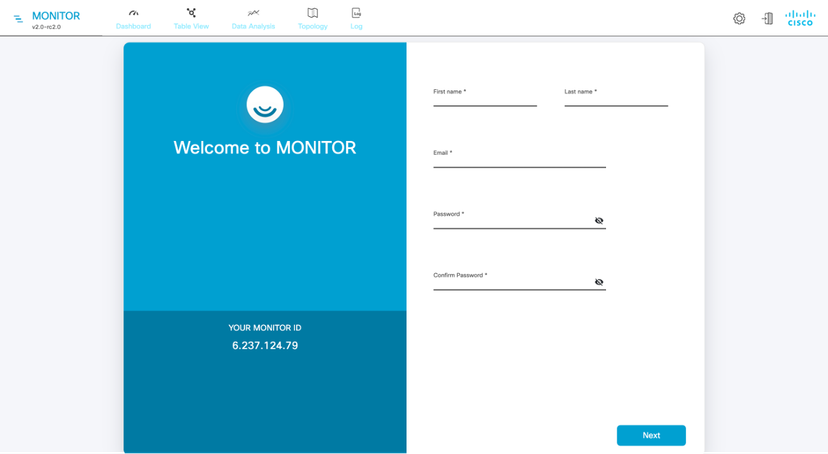
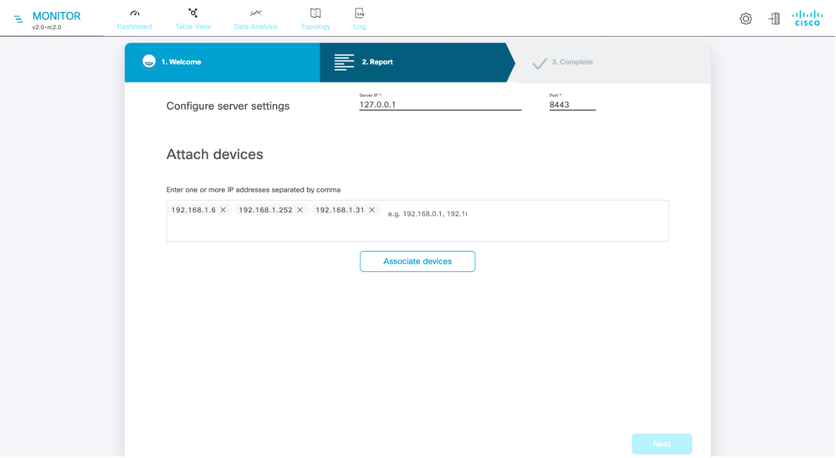
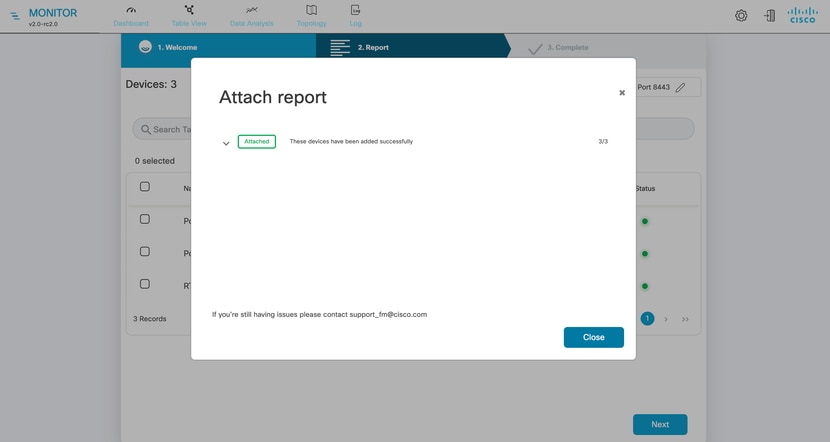
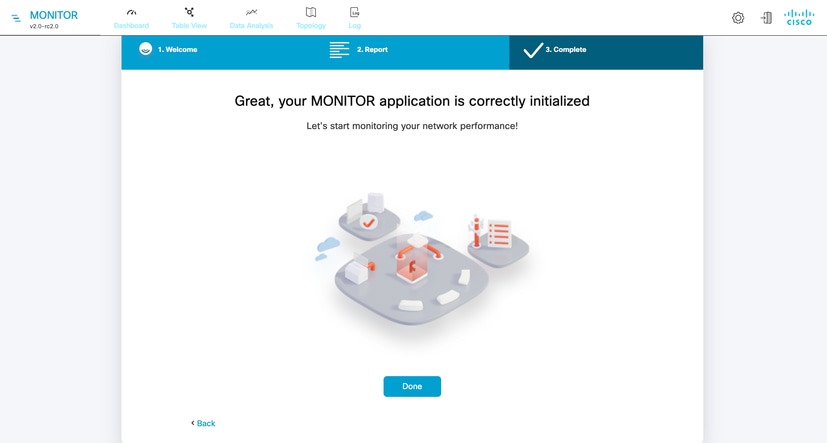
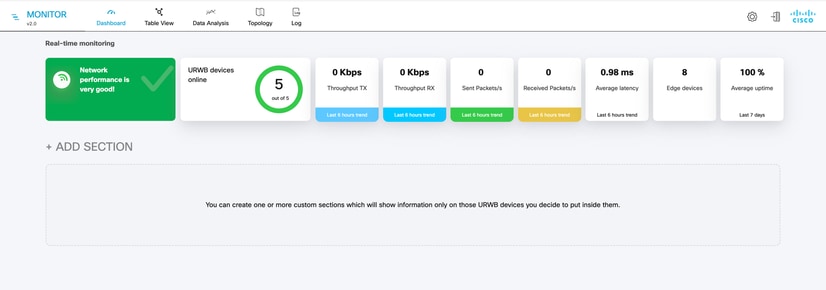

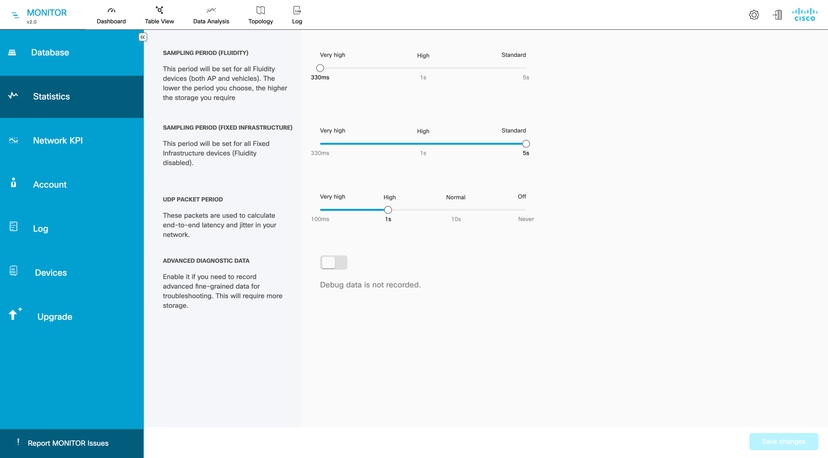
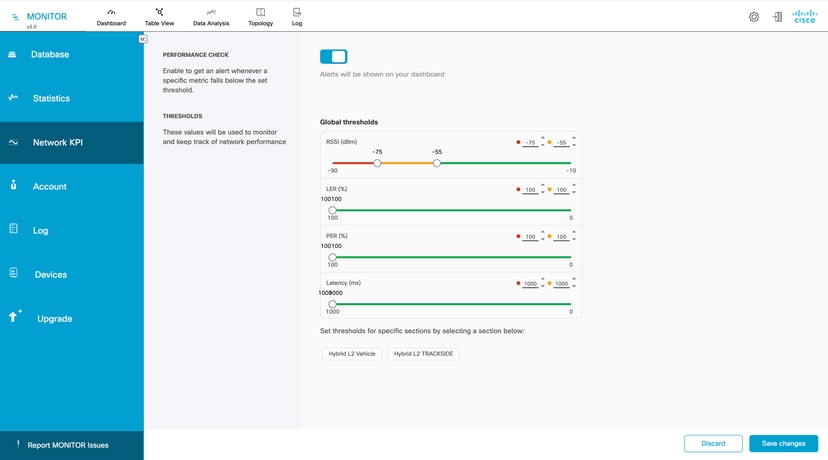
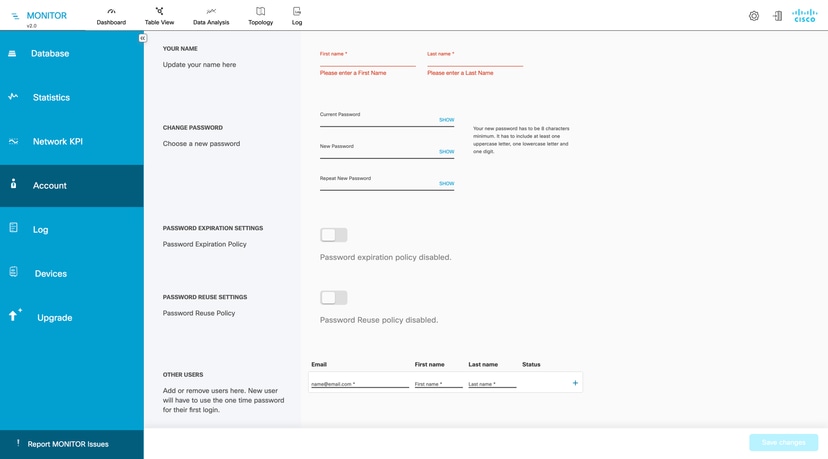
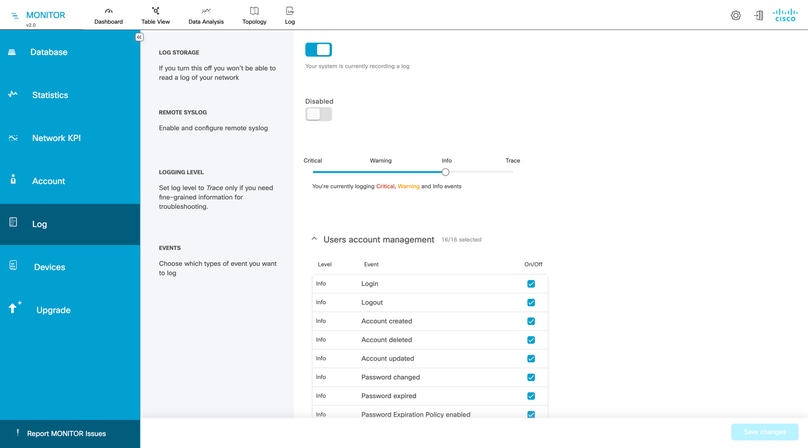
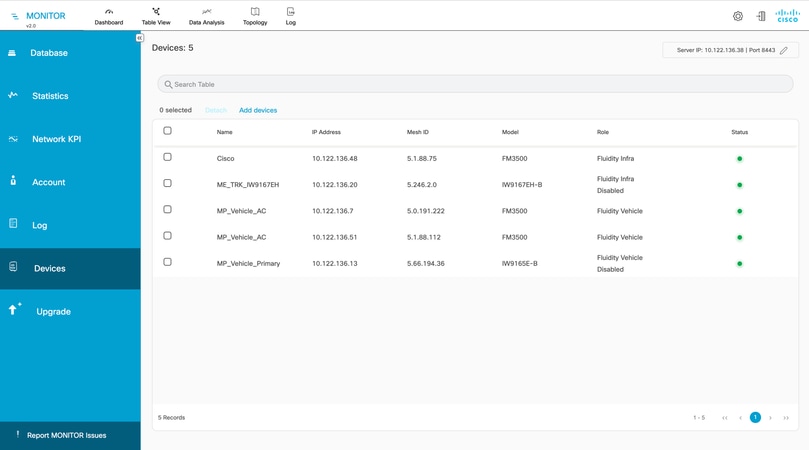
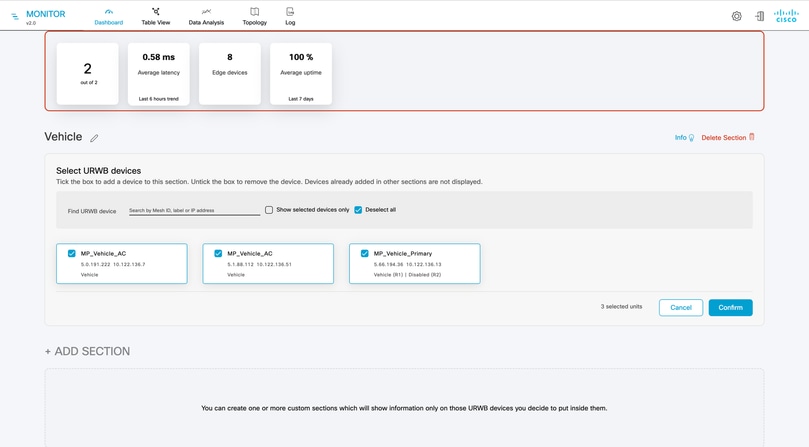
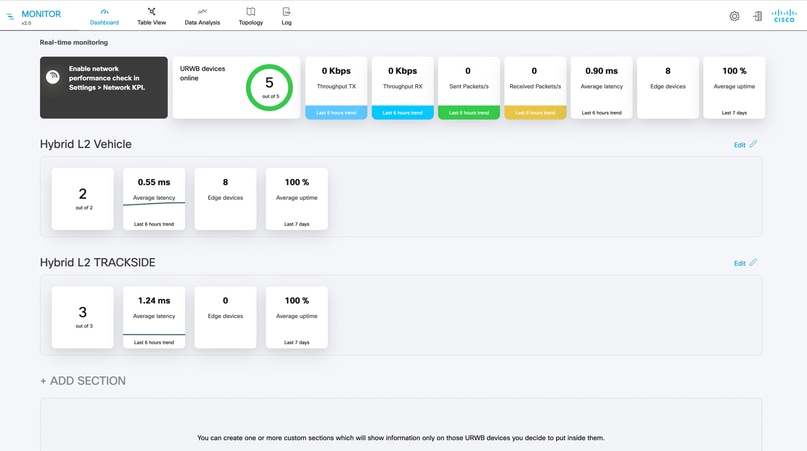
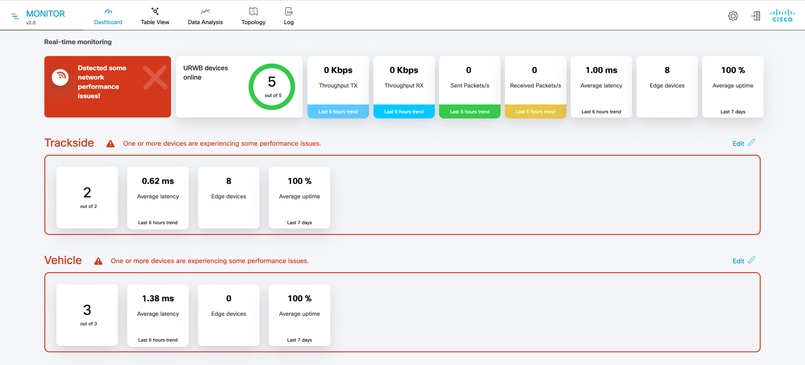
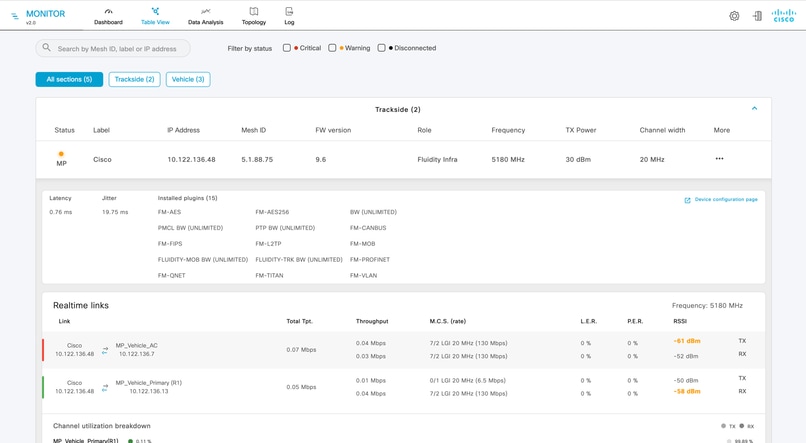

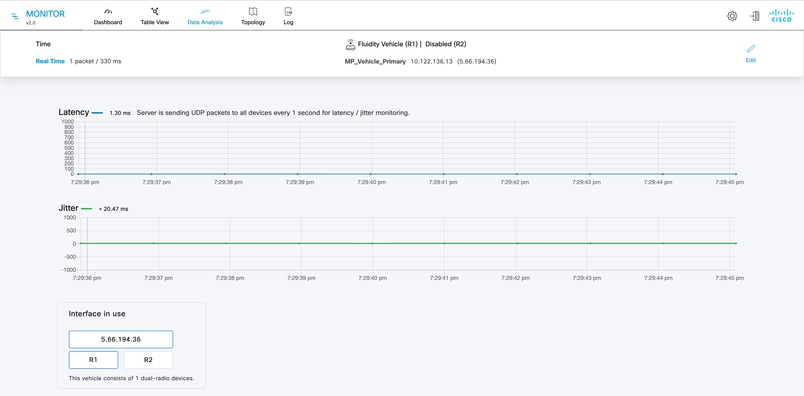
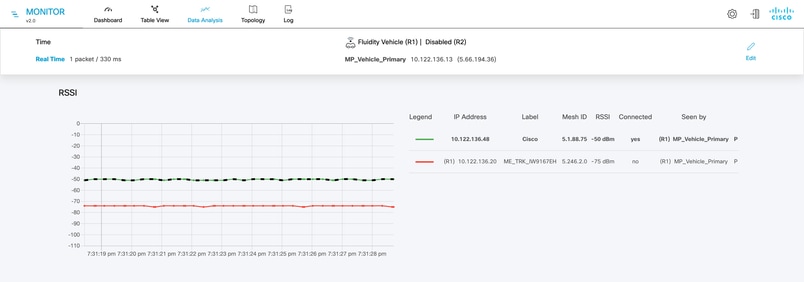
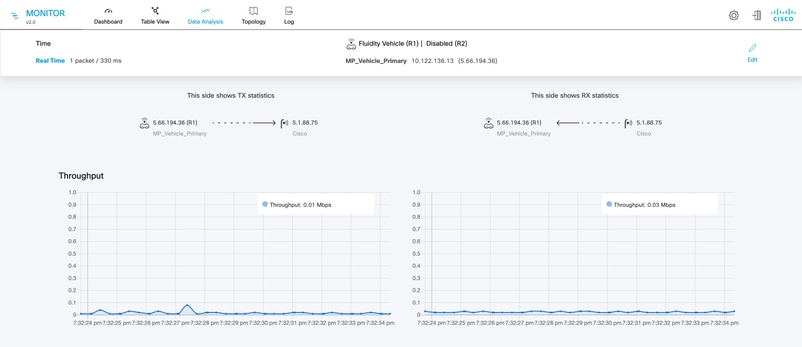
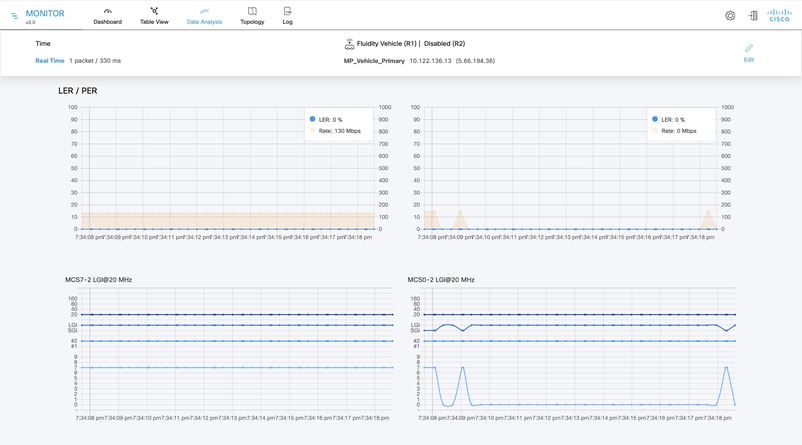
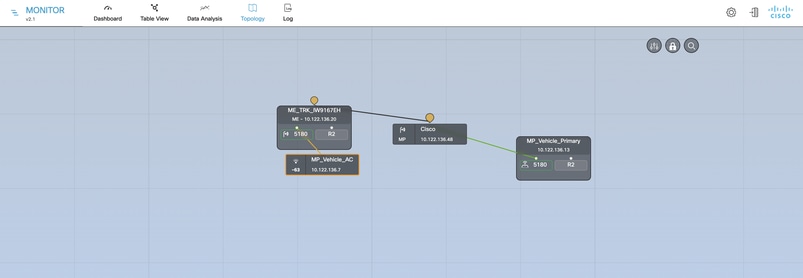
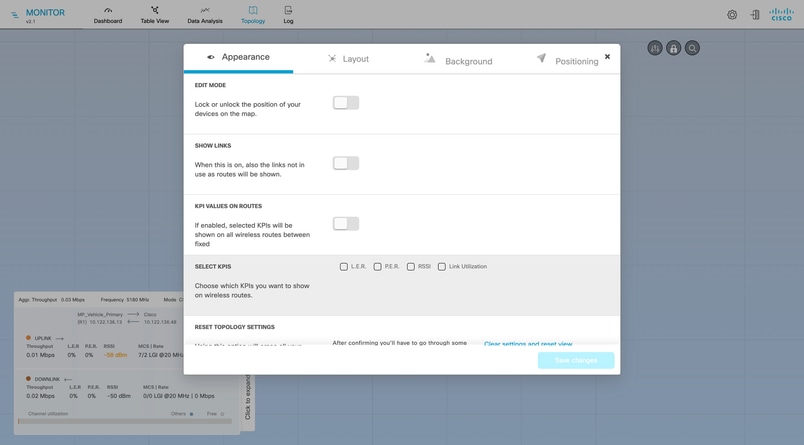
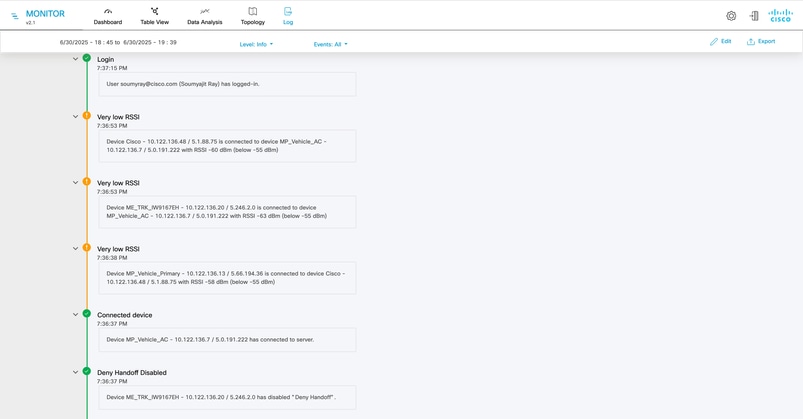
 Feedback
Feedback